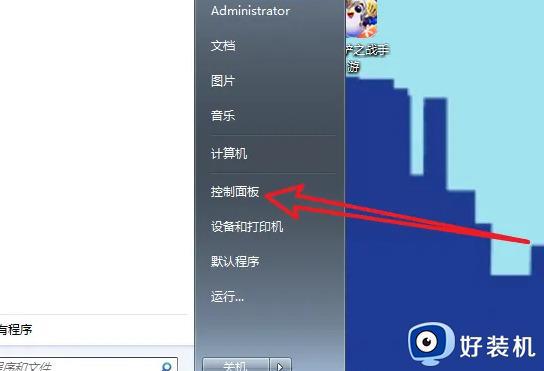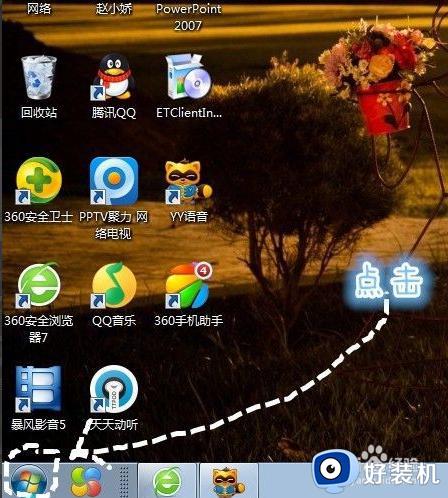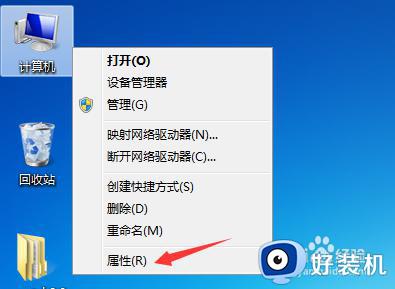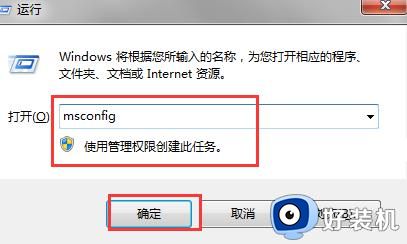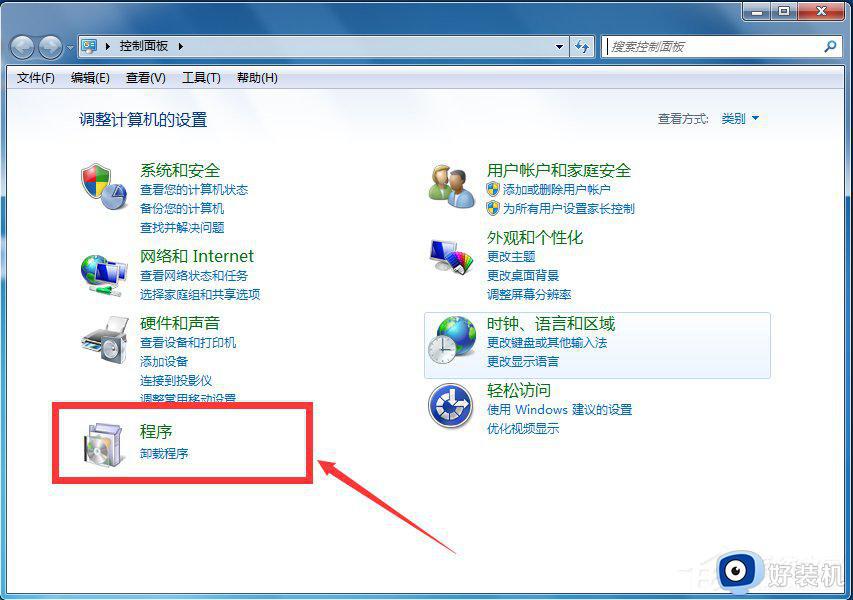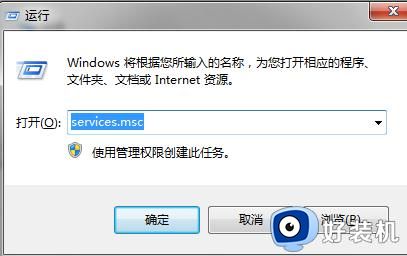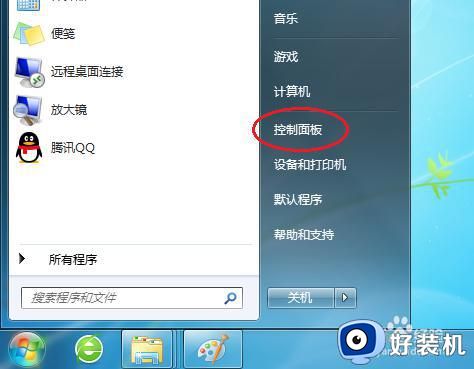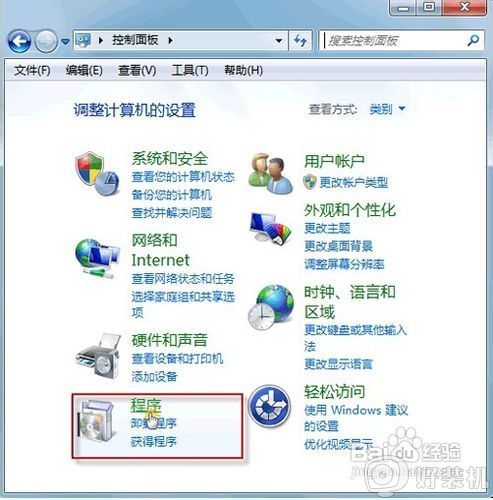win7旗舰版怎么彻底卸载软件 win7如何彻底卸载电脑软件
时间:2024-01-20 13:33:43作者:xinxin
虽然微软已经停止了对win7系统的更新支持,但是为了保证程序的兼容运行,有些用户也会给电脑安装新的win7旗舰版系统文件,同时对于电脑中自带的无用软件也可以依据自身需求来将其进行卸载,可是win7旗舰版怎么彻底卸载软件呢?今天小编就给大家讲解一下win7如何彻底卸载电脑软件详细内容。
具体方法如下:
方法一、
1、首先点击“开始”菜单中“控制面板”选项。
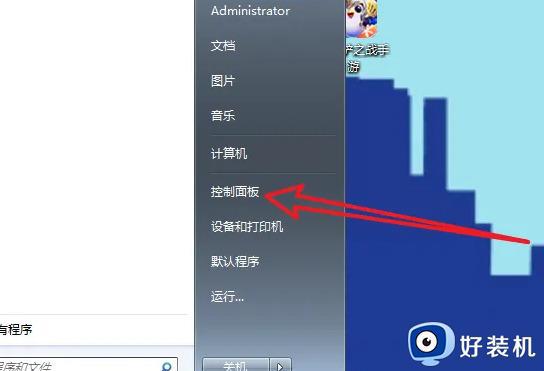
2、然后选择界面中“程序和功能”选项。
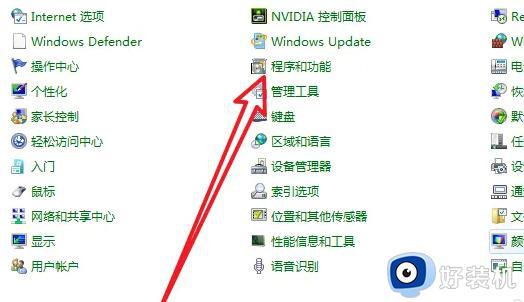
3、接着右击需要卸载的软件。

4、最后点击图中“卸载/更改”按钮就完成卸载。
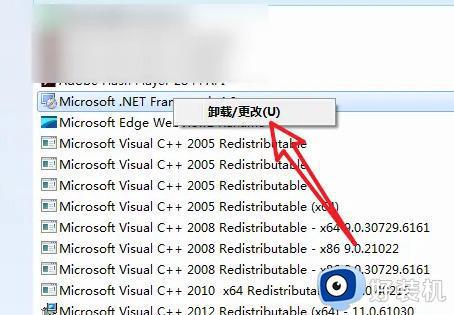
方法二、
1、使用软件自带的卸载程序来卸载软件,右键想要卸载的程序,选择“属性”,点击“打开文件位置”。
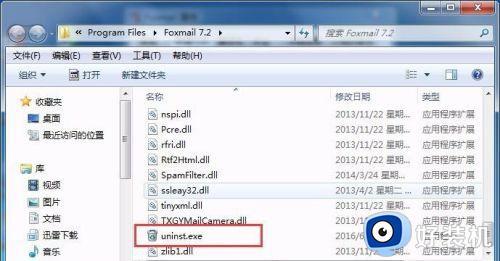
2、在文件位置中找到“Uninstall.exe”或者“Uninst.exe”等类似的程序,运行它就可以了卸载软件了。
上述就是小编告诉大家的win7如何彻底卸载电脑软件所有内容了,如果你也有相同需要的话,可以按照上面的方法来操作就可以了,希望本文能够对大家有所帮助。